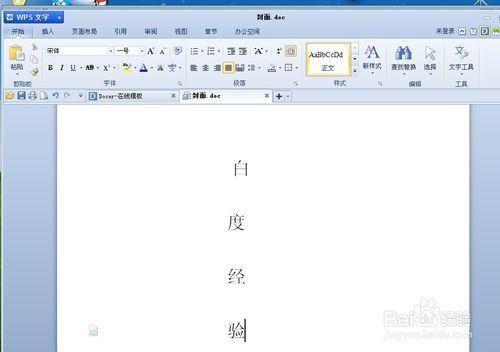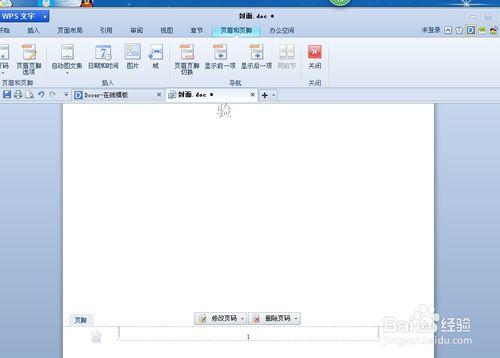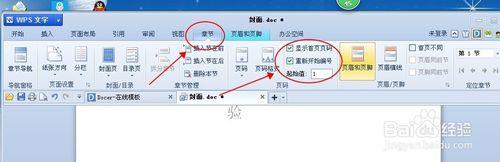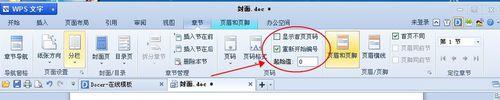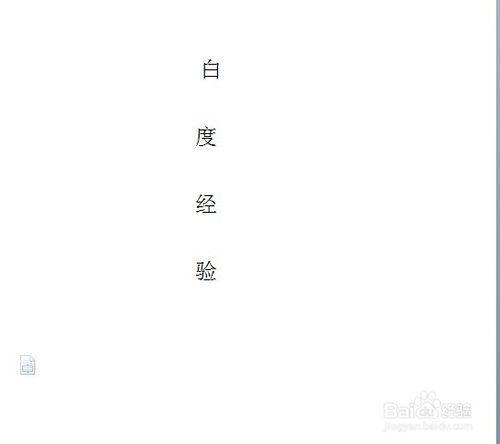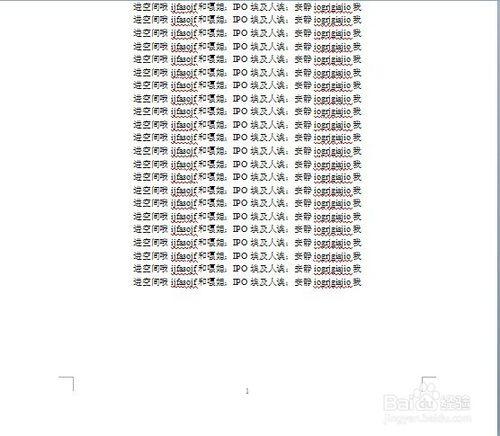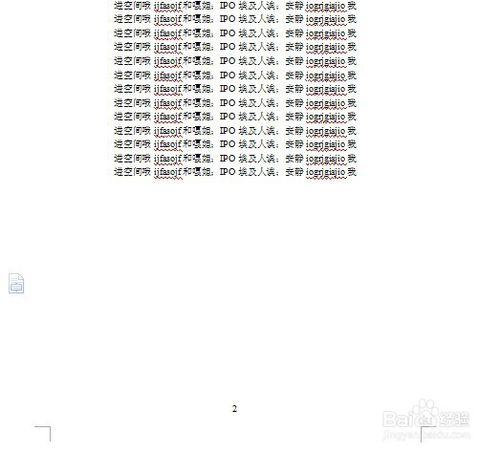大家在製作簡歷或者畢業論文的時候,都需要用到封面和頁碼,讓封面不顯示頁碼是一件讓人頭痛的事情,接下來小編將為大家詳細介紹“word文檔怎麼設置不顯示封面頁碼“?
工具/原料
電腦
word軟件
方法/步驟
首先大家下載”WPS“軟件,它包含了”Word、Excel、PowerPoint“三項軟件比較齊全也比較方便,大家在百度首頁輸入”WPS“就會出現軟件,大家點擊下載就可以了,並安裝成功。
小編這裡用的是2012版本的,打開需要編輯的word文檔,頁面如下圖
首先先插入頁碼,選擇”菜單欄“中”插入“裡的”頁碼“,單擊”頁碼“,選擇下拉框中的”頁眉中間“,點擊後如下圖
然後設置封面無頁碼,選擇”菜單欄“中的”章節“,在右邊可以看到”顯示首頁頁碼“和”重新開始編號“這兩項,如下圖
將”顯示首頁頁碼“左邊方框裡的勾取消掉,然後把”重新開始編號“方框的勾上,在”起始值“方框裡輸入”0“,如下圖
雙擊文檔內容,就可以看到顯示效果了,封面設置無頁碼就成功完成了。
注意事項
章節裡選擇”首頁不同“和”顯示首頁頁碼“一項都可以。
頁碼選擇在”頁眉中間“比較規範,效果更好一些。